Kuinka asentaa ja katsella Hulua Rokussa
Mitä tietää
- Lisää Hulu Rokuun: Etsi Huluja napsauta sitten Lisää kanava.
- Katsomisen aloittaminen: Käynnistä Hulu > kirjaudu sisään Hulun käyttäjätunnuksella ja salasanalla > linkitä tili Hulun sivustolle.
- Hulu tulee olla esiasennettu Roku-laitteeseesi. Jos ei, kanava on lisättävä.
Tässä artikkelissa kerrotaan, kuinka voit etsiä ja katsella Hulu-sisältöä ja asentaa Hulu-kanavan Roku-laitteeseen.
Kuinka asentaa Hulu Roku TV: hen
Hulu-kanavan pitäisi olla esiasennettu Rokuisi. Jos se ei ole aloitusnäytölläsi, asenna se noudattamalla näitä ohjeita:
-
Korosta aloitusnäytössä Haeja napsauta sitten OK.
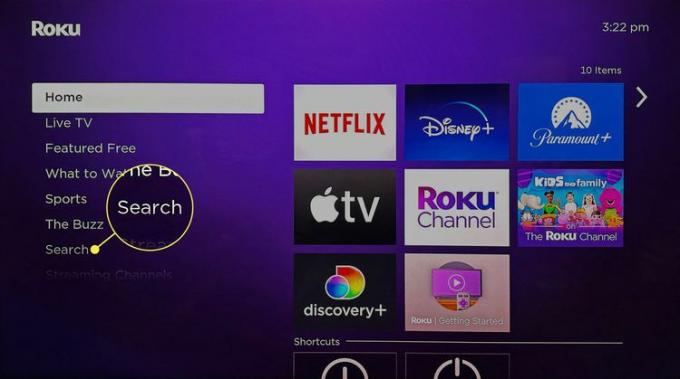
-
Käytä kaukosäätimen ääniohjausta tai näyttönäppäimistöä etsiäksesi Hulua. Korosta se ja napsauta OK.
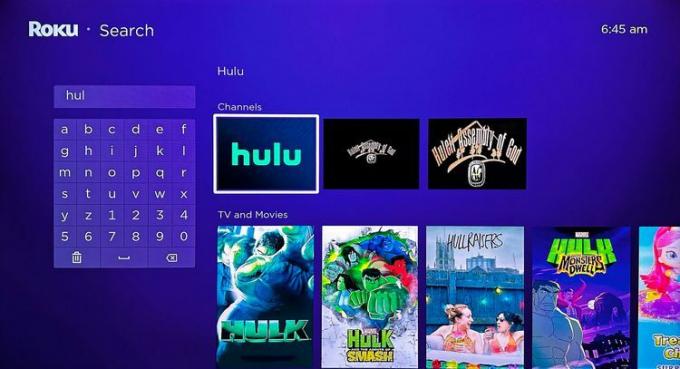
-
Kohokohta Lisää kanava ja napsauta OK kanavan tietonäytössä.
Kun olet asentanut kanavan, napsauta OK hylätäksesi vahvistusviestin.
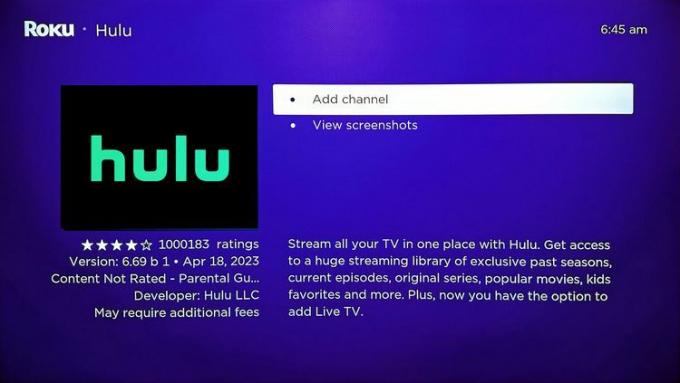
-
Hulu-kanava on nyt saatavilla aloitusnäytöllä. Korosta kanava ja napsauta OK avataksesi sen.
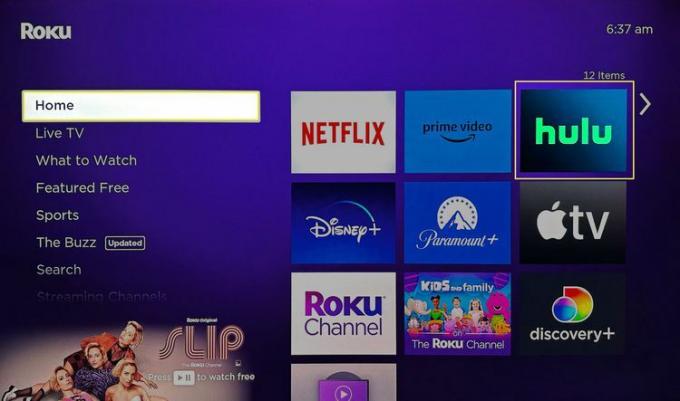
Valitse Kirjaudu sisään ja napsauta OK.
-
Jos aiot kirjautua tilillesi suoraan Hulussa, korosta
Kirjaudu sisään tällä laitteella, klikkaus OK ja siirry seuraavaan vaiheeseen.Vaihtoehtoisesti napsauta Aktivoi tietokoneella ja siirry vaiheeseen 8.
Kirjautuaksesi suoraan Rokullesi, kirjoita Hulu-tilisi sähköpostiosoite ja anna sitten Hulu-salasanasi. Korosta sitten Kirjaudu sisään ja napsauta OK.
Voit yhdistää nykyisen Hulu-tilauksesi Rokuusi käyttämällä tietokonetta, puhelinta tai tablettia Hulun aktivointisivu. Tarvitset vahvistuskoodin, joka tulee näkyviin sisäänkirjautumisen jälkeen.
Kirjaudu laitteellasi Hulu-tilillesi.
-
Kun olet kirjautunut Huluun, anna aktivointikoodi vaiheessa 8.
Kun vahvistusviesti tulee puhelimeesi, Hulu-tilisi on linkitetty Rokuusi ja olet valmis aloittamaan suoratoiston!
Kuinka katsoa Hulua Roku TV: ssä
Hulu-elokuvien ja TV-ohjelmien löytäminen ja katsominen on helppoa Roku-laitteellasi. Noudata näitä ohjeita:
-
Aloita Rokun aloitusnäytöstä, korosta Hulu kaukosäätimellä ja napsauta OK kaukosäätimessä.
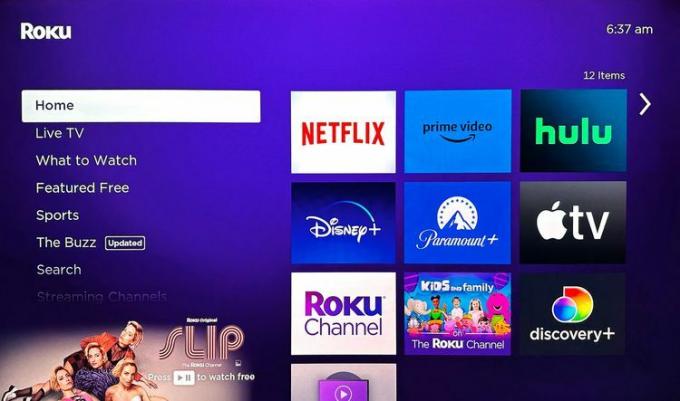
-
Löydät Hulusta paljon katsottavaa selaamalla ja hakemalla.
Selaa Hulun aloitusnäytössä esiteltyä sisältöä kaukosäätimellä vierittääksesi ylös ja alas, vasemmalle ja oikealle. Voit sukeltaa syvemmälle elokuviin tai TV-ohjelmiin etsimällä kunkin osion alaluokat vasemmanpuoleisesta valikosta.
Voit etsiä napsauttamalla suurennuslasikuvaketta ja kirjoittamalla tarkalleen, mitä haluat katsoa.
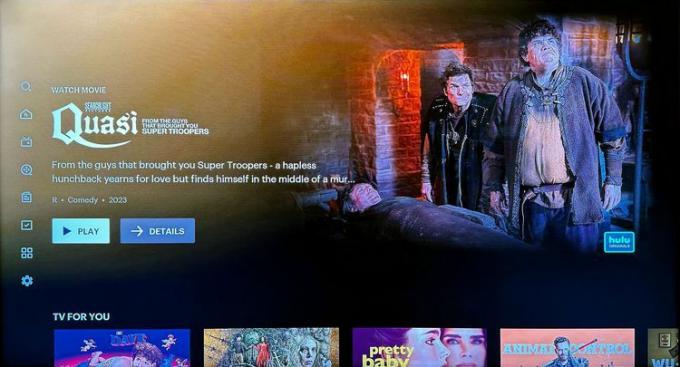
Voit hakea myös äänellä. Paina Roku-kaukosäätimen mikrofonipainiketta ja puhu mitä etsit.
-
Korosta sinua kiinnostava elokuva tai TV-ohjelma ja napsauta OK kaukosäätimessä.
Siirryt valintaasi koskevalle tietosivulle, joka sisältää lyhyen yhteenvedon, luokituksen ja esitysajan, tähdet ja – jos kyseessä on TV-ohjelma – luettelon vuodenajoista ja jaksoista.
Korosta elokuvaa varten Aloita katselu ja napsauta OK kaukosäätimessä. Voit tehdä tämän, jos TV-ohjelmat alkavat ensimmäisen kauden ensimmäisestä jaksosta. Selaa kausia ja jaksoja ja aloita muualta napsauttamalla OK.
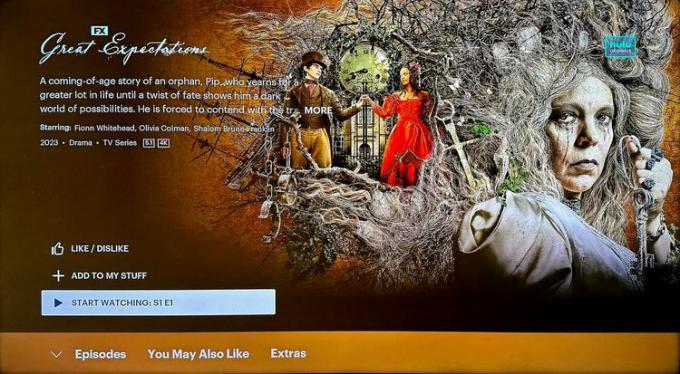
-
Kun elokuvaa tai TV-ohjelmaa toistetaan, on kaksi tapaa ohjata toistoa. Ensin voit painaa kaukosäätimen ylös-painiketta näyttääksesi näytön säätimet.
Toinen vaihtoehto on käyttää kaukosäätimen fyysisiä toistopainikkeita, mukaan lukien toisto/tauko, eteenpäin ja taaksepäin sekä äänenvoimakkuus- ja mykistyspainikkeita kaukosäätimen oikealla puolella.
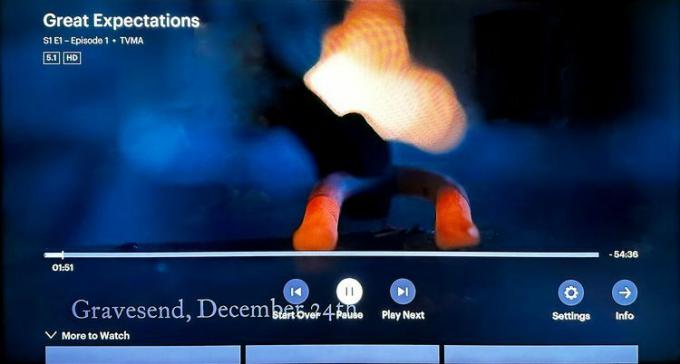
Miksi Hulu ei toimi Rokussa
Hulu-kanava on yhteensopiva seuraavien Roku-laitteiden kanssa, joissa on laiteohjelmisto 11 tai uudempi: Roku 3 ja 4, Roku Express ja Express+, Roku Premiere ja Premiere+, Roku Ultra, 4K Roku Streaming Stick+, 4K Roku Smart Speaker ja Roku TV.
Jos sinulla on ongelmia, käynnistä Roku uudelleen (tai jos Roku on sisäänrakennettu televisioosi, irrota televisio 2 minuutiksi). Jos tämä ei auta, meillä on vianetsintävinkkejä Hulun toistovirheen korjaaminen ja Hulu ei toimi? Näin voit korjata sen.
FAQ
-
Onko Hulu ilmainen?
Hulusta ei ole ilmaista versiota, mutta siellä on ilmainen kokeiluversio, joten voit nähdä, onko se sen arvoinen. Tässä vähän lisätietoja Hulusta, ja jopa vertaamme Hulu vs Hulu Plus Live TV jotta voit nähdä, miten ne vertautuvat.
-
Kuinka saan jonkun pois Hulu-tililtäni?
Siirry tilisivullesi Hulun sivustolla. Etsi sitten Hallinnoi laitteita, etsi henkilön laite ja valitse POISTA. Jos haluat aloittaa kokonaan alusta, Hulu-tilisivultasi: Suojaa tilisi > Kirjaudu ulos kaikista laitteista.
